ps中的通道、选区和路径
Photoshop「通道+选区+路径+蒙版」汇总分享

Photoshop「通道+选区+路径+蒙版」汇总分享PS通道、选区、路径、蒙版四⼤核⼼汇总分享请准备好⼩本本开始你的装B学习通道通道说通俗点就是选区它只有在图像显⽰时才有意义,是图像显⽰的容器通道的类型复合通道、颜⾊通道、专⾊通道、Alpha通道和临时通道◆复合通道与颜⾊通道Photoshop⽀持多种⾊彩模式,当打开⼀个图像时Photoshop会⾃动根据图像的模式建⽴颜⾊通道颜⾊通道是图像表现的基本通道,颜⾊通道的数⽬是固定的常⽤的RGB⾊彩模式有R、G、B三个颜⾊通道和RGB复合通道;CYMK⾊彩模式有C、M、Y、K四个颜⾊通道和CMYK复合通道复合通道是所有颜⾊通道的集合体,显⽰所有颜⾊通道才可看到完整的图像内容◆专⾊通道是特殊的通道,⽤于对图像的特殊处理中如增加荧光油墨、烫⾦、烫银、套版印制⽆⾊系等这种特殊颜⾊的油墨⽆法⽤三原⾊油墨混合⽽成,就需要⽤到专⾊通道和专⾊印刷◆临时通道根据图层⽽存在的,当相关图层不存在时,这些临时通道也⾃动消失这类通道通常由各类蒙版形成,是在编辑图像时⾃动⽣成的编辑甚⾄删除这类通道的信息,不会造成原始图像信息的紊乱◆ Alpha通道通过在通道板底部新建通道按钮创建,为了保护选区⽽存在的通道它并不存储图像的⾊彩,⽽是⽤于存储和修改选定区域Alpha通道的⽩⾊区域是被选择的区域⿊⾊区域是未被选择的区域,灰⾊区域是带有⽻化效果的区域选区选区是⽤相关⼯具创建的⼀个呈闪烁虚线显⽰的封闭区域它可以是规则的⼏何形状,也可以是任意不规则的形状创建的选区可以通过“选择/存储选区”命令保存◆创建⼯具矩形选框⼯具、椭圆选框⼯具、套索⼯具多边套索⼯具、磁性套索⼯具和魔棒⼯具◆创建⽅法1.利⽤常规选择⼯具创建⼀定形状的选区如椭圆、矩形、套索⼯具等2.基于颜⾊的相似性创建选区如魔棒⼯具3.基于某种单⾊的含量创建选区如“颜⾊范围”命令中“红、黄、绿、青、兰、品”选项4.基于图象的⾊调创建选区如“颜⾊范围”命令中“⾼光、中间调、阴影”选项5.基于路径创建选区如将路径转换为选区(画好的路径按快捷键Ctrl+Enter转换为选区)6.基于图层中象素的不透明度创建选区如⽤“CTRL+单击图层”的⽅法创建选区,选择度与象素不透明度等值7.基于蒙板的灰阶信息创建选区如⽤“CTRL+单击单⾊通道”的⽅法创建选区选择度与灰阶值X的关系是:选择度=X/255(%)8.基于图象的灰度创建选区当⽤“CTRL+单击复合通道”的办法创建选区时参照的基准是图象转换为灰度模式后的灰度值K,选择度=(1-K)%路径路径可以绘制出任意的不规则的图形在屏幕上表现为⼀些不可打印、不活动的⽮量形状可以把它看作⼀种⽮量图形,因为它具备其它⽮量图形设计软件所创建的图形的⼀些基本特征,放⼤或缩⼩不会失真◆创建钢笔⼯具组⾥⾯的钢笔⼯具、⾃由钢笔⼯具以及形状⼯具组中的六个⼯具都可以创建路径◆使⽤⽤于选取路径的⼯具是“路径选择⼯具”和“直接选择⼯具”⽤于选择和调整节点的是“转换点⼯具”路径可以通过路径⾯板的菜单命令“存储路径”将其保存路径有⼀个最⼤的优点就是可以⾃由调整节点使之成为任何形状还可以将多个路径进⾏⾃由组合通过相加、相减、相交形成不同的形状蒙版PS中的蒙版可以分为图层蒙版、⽮量蒙版、剪切蒙版、快速蒙版四类它们各⾃的创建及作⽤,在昨天的《Photoshop中四⼤常⽤蒙版都怎么⽤》中已经做了详细介绍,这⾥不再赘述蒙版与选区、通道、路径的相互关系◆与选区的关系蒙版的功能之⼀就是⽤来创建和精细修改选区◆与通道的关系通道是保存蒙板的容器。
Photoshop中的通道技巧与应用案例

Photoshop中的通道技巧与应用案例Photoshop是一款强大的图像处理软件,广泛应用于摄影、平面设计等领域。
在Photoshop中,通道是一个非常重要的概念,它能够帮助我们更好地处理图像、增强图像的质量。
本文将介绍一些Photoshop中的通道技巧,并通过应用案例展示它们的实际应用。
一、通道的基本概念Photoshop中的通道是图像的分离层,它们代表了图像中各种色彩信息的分离。
在通道中,每个像素点都包含了一个灰度值,通过对这些灰度值的控制和修改,我们可以对图像进行精准的调整。
Photoshop中的通道主要包括红色通道、绿色通道和蓝色通道。
在RGB模式下,这三个通道合成了我们所看到的彩色图像。
而在CMYK 模式下,通道则表示了印刷过程中的不同颜色。
二、通道技巧与应用案例1. 使用通道选区通道选区是一种非常有用的工具,它可以帮助我们快速选择图像中的特定区域。
通过使用通道选区,我们可以选择边缘清晰、对比度强烈的区域,并对其进行精细调整。
例如,我们可以通过选择红色通道,将图像中的红色区域选出。
然后,通过调整选区的亮度、对比度等参数,我们可以将红色区域的细节进行突出,从而实现局部调整的效果。
2. 修复图像缺陷通道还可以用于修复图像中的缺陷,比如去除图像中的水印、瑕疵等。
通过选择合适的通道,并进行涂抹、修复等操作,我们可以快速修复图像中的问题。
例如,在修复一张照片中的水印时,我们可以选择其中的红色通道。
然后,通过使用修复工具,将水印部分进行逐渐擦除,直到完全消失。
3. 拆分图像通道有时候,我们需要将图像的色彩信息进行分离,以便更好地进行后期调整和处理。
在这种情况下,我们可以使用通道拆分功能。
通过选择“图像”菜单下的“模式”选项,我们可以将图像从RGB模式转换为CMYK模式。
然后,我们可以选择合适的通道进行拆分,并对其进行独立的调整。
例如,当我们想要调整一张照片的色调和饱和度时,我们可以将图像的通道拆分为独立的RGB通道,然后分别调整每个通道的色彩值,最后再合并为一张图像。
选区、图层、通道、蒙版、路径功能简要知识点

1.8 全选与隐藏选区
在编辑图像时,如果要选取整幅图像,可 选择“选择”>“全部”菜单,或者按Ctrl+A 组合键。 在编辑选区图像时,为了便于查看效果, 可通过选择“视图”>“显示”>“选区边缘”菜 单,或者按Ctrl+H组合键来隐藏/显示选区。
1.9 反向、取消与重新选择命令
• “反向”命令可以将当前图像中的选区与非选区进行 互换。要将选区反向,可选择“选择”>“反向”菜单,或 者按Shift+Ctrl+I组合键。 • 要想取消已有的选区,可在选区制作工具处于工作 状态下,在选区外任意位置单击鼠标。 • 如果要将取消过的选区重新选择,可选择“选 择”>“重新选择”菜单,或者按下Shift+Ctrl+D组合键。
2 选区的编辑与应用
2.1 选区羽化
选择“选择”>“修改”>“羽化”菜单,或者按Alt+Ctrl+D 组合键,可打开 “羽化选区”对话框。
填充颜色后得到的羽化 效果
利用“羽化”命令羽化选区
2.2 描边选区
描边选区是指沿着选区的边缘描绘指定宽度的颜色。 制作好选区后,选择“编辑”>“描边”菜单,在打开 的“描边”对话框中设置参数,单击“确定”按钮即可 为选区描边。
选区的分类
(一)规则选区 (二)不规则的选区 (三)其他类型选区
创建规则选区:选框工具组的使用
按住工具箱中的 选框工具 不放, 展开其工具条,如图 所示
选框工具组
创建不规则选区:套索工具组的使用
按住工具箱中的选框工具 不放, 展开其工具条,如图所示。
套索工具组主要用于创建不规则的 图像区域,包括3个子工具,如图所 示。其中套索工具和多边形套索工具 既可以绘制直边线段,又可以手绘线 段。使用磁性套索工具可贴紧图像定 义区域的边缘进行选区的创建。
Ps--路径,通道举例详细讲解要点
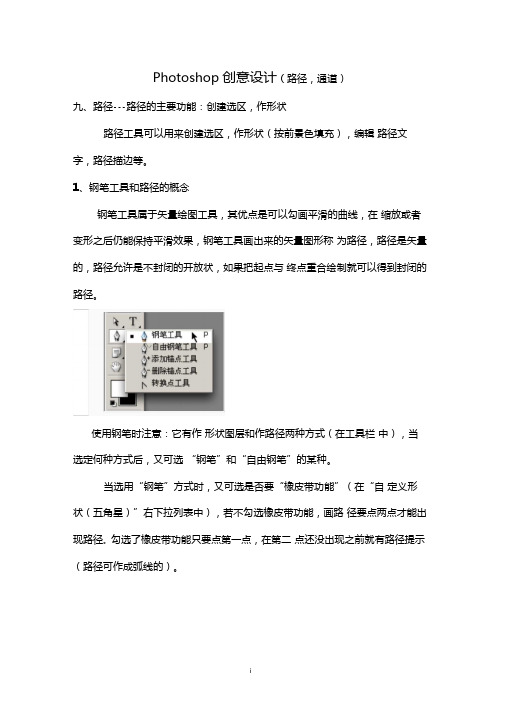
Photoshop创意设计(路径,通道)九、路径---路径的主要功能:创建选区,作形状路径工具可以用来创建选区,作形状(按前景色填充),编辑路径文字,路径描边等。
1、钢笔工具和路径的概念钢笔工具属于矢量绘图工具,其优点是可以勾画平滑的曲线,在缩放或者变形之后仍能保持平滑效果,钢笔工具画出来的矢量图形称为路径,路径是矢量的,路径允许是不封闭的开放状,如果把起点与终点重合绘制就可以得到封闭的路径。
使用钢笔时注意:它有作形状图层和作路径两种方式(在工具栏中),当选定何种方式后,又可选“钢笔”和“自由钢笔”的某种。
当选用“钢笔”方式时,又可选是否要“橡皮带功能”(在“自定义形状(五角星)”右下拉列表中),若不勾选橡皮带功能,画路径要点两点才能出现路径。
勾选了橡皮带功能只要点第一点,在第二点还没出现之前就有路径提示(路径可作成弧线的)。
当选用“自由钢笔”方式时,又可勾选是否“磁性的”,当勾选“磁性的”,画线时象磁性套索一样会自动吸附在某图周围。
绘制完后按住Ctrl键在路径之外任意位置点击,即可完成绘制。
空心箭头:(直接选择工具)可移路径锚点;实心箭头:(路径选择工具)可移整个路径;隐藏路径:从“视图/显示/目标路径”(为反复键)路径转为选区:右击路径/可将路径转为选区选区转为路径:图层窗康汎QEH/选路径/路径面板/选从选区生成工作路径形状转为选区:用实心箭头选中作好的形状/右击/建立选区形状层转为普通层:图层”菜单下的栅格化”命令中选形状”即可,若选“矢量蒙板”,则转为“图层蒙板”。
保持按住Shift键可以让所绘制的点与上一个点保持45度整数倍夹角(如零度、90度),这样可以绘制水平或者是垂直的线段。
下图是在网页设计中经常用到的图形,在路径状态下,按下shift+alt 再画图形,可从图中心画起。
右击可建为选区。
选中“形状”:图1、作矩形,上下边中部各添二个锚点,用空心箭头同时选拖右半部四个锚点。
图2、选橙色,从左上角起作圆角矩形,击一下“创建新的形状层”,选白色,从左上内部开始再作小一点的圆角矩形。
浅析在photoshop中通道蒙版选区路径等之间的关系
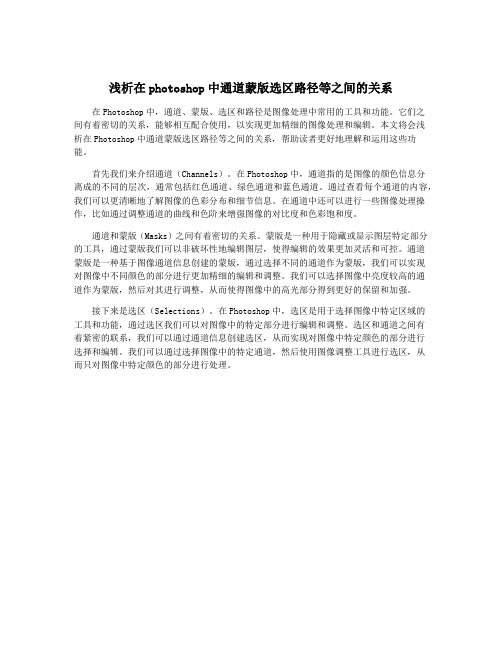
浅析在photoshop中通道蒙版选区路径等之间的关系在Photoshop中,通道、蒙版、选区和路径是图像处理中常用的工具和功能。
它们之间有着密切的关系,能够相互配合使用,以实现更加精细的图像处理和编辑。
本文将会浅析在Photoshop中通道蒙版选区路径等之间的关系,帮助读者更好地理解和运用这些功能。
首先我们来介绍通道(Channels)。
在Photoshop中,通道指的是图像的颜色信息分离成的不同的层次,通常包括红色通道、绿色通道和蓝色通道。
通过查看每个通道的内容,我们可以更清晰地了解图像的色彩分布和细节信息。
在通道中还可以进行一些图像处理操作,比如通过调整通道的曲线和色阶来增强图像的对比度和色彩饱和度。
通道和蒙版(Masks)之间有着密切的关系。
蒙版是一种用于隐藏或显示图层特定部分的工具,通过蒙版我们可以非破坏性地编辑图层,使得编辑的效果更加灵活和可控。
通道蒙版是一种基于图像通道信息创建的蒙版,通过选择不同的通道作为蒙版,我们可以实现对图像中不同颜色的部分进行更加精细的编辑和调整。
我们可以选择图像中亮度较高的通道作为蒙版,然后对其进行调整,从而使得图像中的高光部分得到更好的保留和加强。
接下来是选区(Selections)。
在Photoshop中,选区是用于选择图像中特定区域的工具和功能,通过选区我们可以对图像中的特定部分进行编辑和调整。
选区和通道之间有着紧密的联系,我们可以通过通道信息创建选区,从而实现对图像中特定颜色的部分进行选择和编辑。
我们可以通过选择图像中的特定通道,然后使用图像调整工具进行选区,从而只对图像中特定颜色的部分进行处理。
ps四大核心技术(通道-蒙版-路径-选区)详解
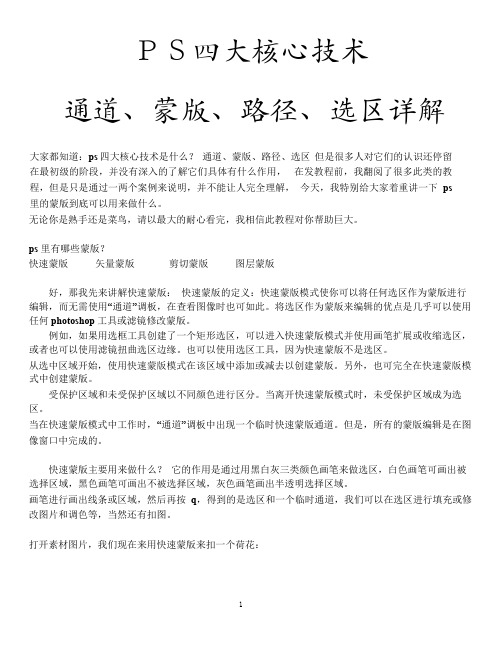
PS四大核心技术通道、蒙版、路径、选区详解大家都知道:ps 四大核心技术是什么?通道、蒙版、路径、选区但是很多人对它们的认识还停留在最初级的阶段,并没有深入的了解它们具体有什么作用,在发教程前,我翻阅了很多此类的教程,但是只是通过一两个案例来说明,并不能让人完全理解,今天,我特别给大家着重讲一下ps 里的蒙版到底可以用来做什么。
无论你是熟手还是菜鸟,请以最大的耐心看完,我相信此教程对你帮助巨大。
ps 里有哪些蒙版?快速蒙版矢量蒙版剪切蒙版图层蒙版好,那我先来讲解快速蒙版:快速蒙版的定义:快速蒙版模式使你可以将任何选区作为蒙版进行编辑,而无需使用“通道”调板,在查看图像时也可如此。
将选区作为蒙版来编辑的优点是几乎可以使用任何 photoshop 工具或滤镜修改蒙版。
例如,如果用选框工具创建了一个矩形选区,可以进入快速蒙版模式并使用画笔扩展或收缩选区,或者也可以使用滤镜扭曲选区边缘。
也可以使用选区工具,因为快速蒙版不是选区。
从选中区域开始,使用快速蒙版模式在该区域中添加或减去以创建蒙版。
另外,也可完全在快速蒙版模式中创建蒙版。
受保护区域和未受保护区域以不同颜色进行区分。
当离开快速蒙版模式时,未受保护区域成为选区。
当在快速蒙版模式中工作时,“通道”调板中出现一个临时快速蒙版通道。
但是,所有的蒙版编辑是在图像窗口中完成的。
快速蒙版主要用来做什么?它的作用是通过用黑白灰三类颜色画笔来做选区,白色画笔可画出被选择区域,黑色画笔可画出不被选择区域,灰色画笔画出半透明选择区域。
画笔进行画出线条或区域,然后再按q,得到的是选区和一个临时通道,我们可以在选区进行填充或修改图片和调色等,当然还有扣图。
打开素材图片,我们现在来用快速蒙版来扣一个荷花:按快捷键q 进入快速蒙版状态:使用黑色画笔工具在荷花上涂抹:细心涂抹到红色完全覆盖了我们要扣出的对象后,按q 退出编辑:然后按删除键,删除背景:荷花成功扣出!————————————————————————————————————————————————————————————————————————————————————我说了,既然快速蒙版既是选区又是临时通道,那么我们还可以做什么?当然是滤镜渲染!你们还记得我在教程版发过一篇通道制作边框的教程吗?和那个的道理是完全一样的!首先用选区画出要保留的部分:按q 进入快速蒙版编辑状态:执行滤镜——画笔描边:喷溅,这里只是举例,你不一定要喷溅效果,可以试试其他艺术效果2 楼按q 退出快速蒙版编辑状态,反选后,把选区外的部分删除:背景透明还是不透明由你决定。
浅析在photoshop中通道蒙版选区路径等之间的关系
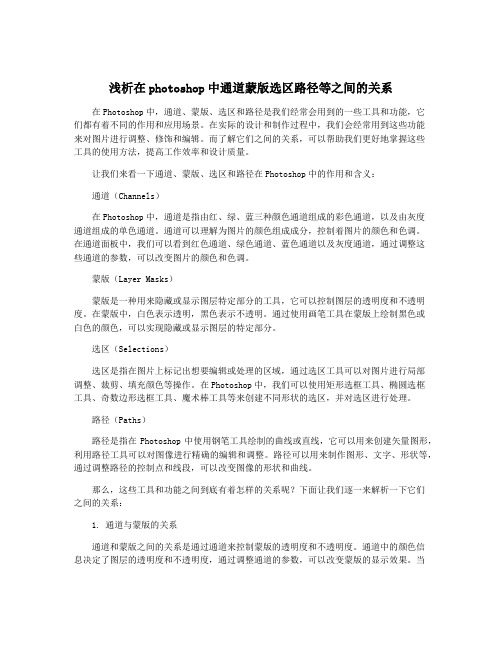
浅析在photoshop中通道蒙版选区路径等之间的关系在Photoshop中,通道、蒙版、选区和路径是我们经常会用到的一些工具和功能,它们都有着不同的作用和应用场景。
在实际的设计和制作过程中,我们会经常用到这些功能来对图片进行调整、修饰和编辑。
而了解它们之间的关系,可以帮助我们更好地掌握这些工具的使用方法,提高工作效率和设计质量。
让我们来看一下通道、蒙版、选区和路径在Photoshop中的作用和含义:通道(Channels)在Photoshop中,通道是指由红、绿、蓝三种颜色通道组成的彩色通道,以及由灰度通道组成的单色通道。
通道可以理解为图片的颜色组成成分,控制着图片的颜色和色调。
在通道面板中,我们可以看到红色通道、绿色通道、蓝色通道以及灰度通道,通过调整这些通道的参数,可以改变图片的颜色和色调。
蒙版(Layer Masks)蒙版是一种用来隐藏或显示图层特定部分的工具,它可以控制图层的透明度和不透明度。
在蒙版中,白色表示透明,黑色表示不透明。
通过使用画笔工具在蒙版上绘制黑色或白色的颜色,可以实现隐藏或显示图层的特定部分。
选区(Selections)选区是指在图片上标记出想要编辑或处理的区域,通过选区工具可以对图片进行局部调整、裁剪、填充颜色等操作。
在Photoshop中,我们可以使用矩形选框工具、椭圆选框工具、奇数边形选框工具、魔术棒工具等来创建不同形状的选区,并对选区进行处理。
路径(Paths)路径是指在Photoshop中使用钢笔工具绘制的曲线或直线,它可以用来创建矢量图形,利用路径工具可以对图像进行精确的编辑和调整。
路径可以用来制作图形、文字、形状等,通过调整路径的控制点和线段,可以改变图像的形状和曲线。
那么,这些工具和功能之间到底有着怎样的关系呢?下面让我们逐一来解析一下它们之间的关系:1. 通道与蒙版的关系通道和蒙版之间的关系是通过通道来控制蒙版的透明度和不透明度。
通道中的颜色信息决定了图层的透明度和不透明度,通过调整通道的参数,可以改变蒙版的显示效果。
Photoshop图像处理—路径、滤镜、通道

滤镜
▪ 相当于在图像上放一个过滤镜头,使原来的图像发 生变化,从而产生很多精彩的特殊效果。
▪ 滤镜能给呆板模糊的图象增加清晰度或反差,并进 行一些巧妙的处理,可以为图像添加各种效果。
▪ 使用滤镜时应注意:
滤镜应用于当前可见图层,如需要对图像的部分区域应 用滤镜效果则应首先建立选区。
位图和索引模式的图像不能使用滤镜 上一次使用过的滤镜放在[滤镜]菜单的顶部,可以通过按
动到合适位置
▪ 选图层面板中的透明度,调整倒影层的透明度20%或50% ▪ 选定图层2,选择菜单[滤镜]→[扭曲]→[波纹],扭曲倒影
通道
▪ 通道主要存放图像的颜色和选区信息。 ▪ 打开一幅图象时,Photoshop自动创建颜色信息
通道,图像的颜色模式决定所创建的颜色通道的 数目。对于RGB彩色图像,显示有RGB色彩、R 红色、G绿色、B蓝色四个通道。 ▪ 除颜色信息通道外,Photoshop的通道还包括 Alpha通道,在Alpha通道中,存储的不是图像的 色彩,保存的选区。 ▪ 图像处理中,可对不同的通道作不同的处理
画几个白色6角星透明度为50并将产生的图层1转换为象素层同上方法画几个红色6角星透明度为60并将产生的图层2转换为象素层同上方法画几个蓝色6角星透明度为70并将产生的图层3转换为象素层同上方法画几个黄色6角星透明度为80并将产生的图层4转换为象素层同上方法画几个绿色6角星透明度为100并将产生的图层5转换为象素层在第2帧上打开图层1
路径
▪ 将选区转换为工作路径 在图像上选择好选区 单击路径面板底部左起第4个按钮, 可把选区转换为工作路径。 或者按下路径面板右上角的按钮 , 在弹出的菜单中选择[建立工作路径] 命令。
使用路径制作邮票效果
▪ 新建文件,填充任意色
- 1、下载文档前请自行甄别文档内容的完整性,平台不提供额外的编辑、内容补充、找答案等附加服务。
- 2、"仅部分预览"的文档,不可在线预览部分如存在完整性等问题,可反馈申请退款(可完整预览的文档不适用该条件!)。
- 3、如文档侵犯您的权益,请联系客服反馈,我们会尽快为您处理(人工客服工作时间:9:00-18:30)。
PS中的通道、选区和路径
对于很多Photoshop的初学者来讲,通道和路径是一个较难弄清楚的问题,其实在PS 中,一个对象是可以以多种不同的形式存在的。
首先,简单的给大家介绍一下通道、选区和路径的基本概念。
通道,有两个功能,一是用来保存图像的颜色信息,二是用来保存选区。
用于保存颜色信息的通道有两种类型,分别是混合通道(又叫复合通道)和单色通道。
例如当前的图像是RGB模式的,那么它的混合通道就是RGB,单色通道就是R(红色)、G(绿色)、B(蓝色)。
用于保存选区的通道是通过我们在通道板底部的新建通道按钮创建的,叫做alpha通道。
选区,就是用相关工具创建的一个呈闪烁虚线显示的封闭区域,它可以是规则的几何形状,也可以是任意不规则的形状。
用于创建选区的工具主要有:矩形选框工具、椭圆选框工具、套索工具、多边套索工具、磁性套索工具和魔棒工具。
创建的选区可以通过“选择/存储选区”命令保存,下次要使用时可以通过“选择/载入选区”命令将其载入到当前图像窗口中来。
路径,可以把它看作一种矢量图形,因为它具备其它矢量图形设计软件所创建的图形的一些基本特征,放大或缩小不会失真。
在PS中我们使用钢笔工具组里面的钢笔工具、自由钢笔工具以及形状工具组中的六个工具都可以创建路径。
路径有一个最大的优点就是可以自由调整节点使之成为任何形状,还可以将多个路径进行自由组合,通过相加、相减、相交形成不同的形状。
因此,任何复杂的形状都可以通过绘制路径来实现。
用于选取路径的工具是“路径选择工具”和“直接选择工具”,用于选择和调整节点的是“转换点工具”。
路径可以通过路径面板的菜单命令“存储路径”将其保存。
现在来说一下它们三者之间的关联。
如果把选区做为一个中间对象,那么,它们之间可以实现相互转换。
要将通道转换成选区,可以在通道板中单击“将通道作为选区载入”按钮(前提:必须先创建有alpha通道,alpha中必须有对象,并且该通道处于被选中状态);要将路径转换成选区,可以单击路径面板底部的“将路径作为选区载入”按钮(前提:当前要有路径,且处于选中状态);反过来道理一样,只是使用的按钮不同,要将选区转换成通道,在通道面板中单击“将选区存储为通道”按钮,要将选区转换成路径,在路径面板中单击“从选区生成工作路径”按钮即可。
看了上面的一些介绍,大家应该对这三个概念有了一些了解,那有人会问,我在编辑图像时到底应该用哪一种比较好啦,这就要靠大家平时多多练习,从中更深入的体会它们各自的优点,当在一种状态下不利于我们编辑时,你可以试着把它转换成另一种形态来编辑,相互取长补短,这样会事半功倍了!
以上仅是我用PS的一些体会,供大家参考,如有不对还请指正!
海绵工具可精确地更改区域的色彩饱和度。
在灰度模式下,该工具通过使灰阶远离或靠近中间灰色来增加或降低对比度。
使用海绵工具:
1.选择海绵工具。
2.在选项栏中选取画笔笔尖并设置画笔选项。
3.在选项栏中,选择要用来更改颜色的方式。
“饱和”:增强颜色的饱和度
“去色”:稀释颜色的饱和度
4.为海绵工具指定流量。
在要修改的图像部分拖移。
具体位置在工具栏第七排右边一个
Alpha 通道具有下列属性:
1每个图像(除16 位图像外)最多可包含24 个通道,包括所有的颜色通道和Alpha 通道。
2所有的通道都是8 位灰度图像,可显示256 级灰阶。
3可为每个通道指定名称、颜色、蒙版选项和不透明度。
(不透明度影响通道的预览,而不影响图像。
)
4所有的新通道都具有与原图像相同的尺寸和像素数目。
5可以使用绘画工具、编辑工具和滤镜编辑Alpha 通道中的蒙版。
6可以将Alpha 通道转换为专色通道。
创建Alpha 通道(Photoshop)
可创建一个新的Alpha 通道,然后使用绘画工具、编辑工具和滤镜向其中添加蒙版。
使用当前选项创建Alpha 通道:
1点按“通道”调板底部的“创建新通道”按钮。
新通道将按创建顺序命名。
2使用绘画或编辑工具在图像中绘画。
用黑色绘画可添加到通道;用白色绘画可从通道中删除;用较低不透明度或颜色绘画可以较低的透明度添加到通道。
3创建Alpha 通道并指定选项:
执行下列操作之一:
1按住Alt 键(Windows) 或按住Option 键(Mac OS) 并点按调板底部的“创建新通道”按钮。
2从“通道”调板菜单中选取“新通道”。
3为通道键入名称。
4按照在“快速蒙版”模式中创建临时蒙版(Photoshop)中更改“快速蒙版”选项过程中步骤 2 至 4 的说明,为通道5选择显示选项。
Alpha 通道选项与“快速蒙版”选项完全相同。
6点按“好”按钮。
新通道出现在“通道”调板底部,且是图像窗口中唯一的可视通道。
7点按颜色通道或复合颜色通道旁边的眼睛图标以显示具有颜色叠加效果的图像。
8使用绘画或编辑工具在图像中绘画。
用黑色绘画可添加到新通道,用白色绘画可从新通道中删除,或用较低的不透明度或颜色绘画则可以较低的透明度向新通道添加。
存储蒙版选区
在新的或现有的Alpha 通道中,可以将任意选区存储为蒙版。
用默认选项将选区存储到新通道中(Photoshop):
1选择要隔离的图像的一个或多个区域。
2点按“通道”调板底部的“将选区存储为通道”按钮。
新通道即出现,并按照创建的顺序而命名。
将选区存储到新的或现有的通道:
1选择要隔离的图像的一个或多个区域。
2选取“选择”>“存储选区”。
3在“存储选区”对话框中执行下列操作,并点按“好”:
4(Photoshop) 在“文档”菜单中为选区选取目标图像。
默认情况下,选区放在现用图像中的通道内。
可以选取将选区存储到其它打开的且具有相同像素尺寸的图像的通道中,或存储到新图像中。
5从弹出式“通道”菜单中为选区选取目标通道。
默认情况下,选区存储在新通道中。
可以选取将选区存储到选中图像的任意现有通道中,或存储到图层蒙版中(如果图像包含图层)。
6如果要将选区存储为新通道,请在“名称”文本框中为该通道输入一个名称。
在ImageReady 中,可以根据需要更改该默认通道名称。
7如果要将选区存储到现有通道中,请选择组合选区的方式:“新通道”可以在通道中替换当前选区;“添加到通道”可以向当前通道内容添加选区;“从通道中减去”可以从通道内容中删除选区;“与通道交叉”可以保持与通道内容交叉的新选区的区域。
8在Photoshop 中,可在“通道”调板中选择通道以查看以灰度显示的存储选区。
在ImageReady 中存储的选区将以新的或现有的通道出现在Photoshop 的“通道”调板中。
修改Alpha 通道(Photoshop)
您可以编辑Alpha 通道,添加或删除其中的颜色,并且可为蒙版颜色和不透明度指定设置。
关于重新排列、复制,或者删除Alpha 通道的详细信息,请参阅管理通道(Photoshop)。
编辑Alpha 通道:
使用绘画或编辑工具在图像中绘画。
用黑色绘画可添加到通道,用白色绘画可从通道中删除,或用较低不透明度或颜色绘画可以较低的透明度向通道添加。
更改Alpha 通道的选项:
执行下列操作之一:
1在“通道”调板中选择通道并从调板菜单中选取“通道选项”。
2在“通道”调板中双点通道缩览图。
3为通道输入新名称。
4按照在“快速蒙版”模式中创建临时蒙版(Photoshop)中“快速蒙版”选项过程的步骤 2 至4 的说明,选取显示选项。
注释:无法修改默认颜色通道的选项。
Alpha的英文意思是最初的第一个开始开端可以引申为最初的版本
Beta的英文意思是第二位的通常指程序尚未正式完成的试用版。
